最近时间比较富裕 咱们浅浅来学习下electron
视频在这禹神:一小时快速上手Electron,前端Electron开发教程_哔哩哔哩_bilibili
先看下流程模型
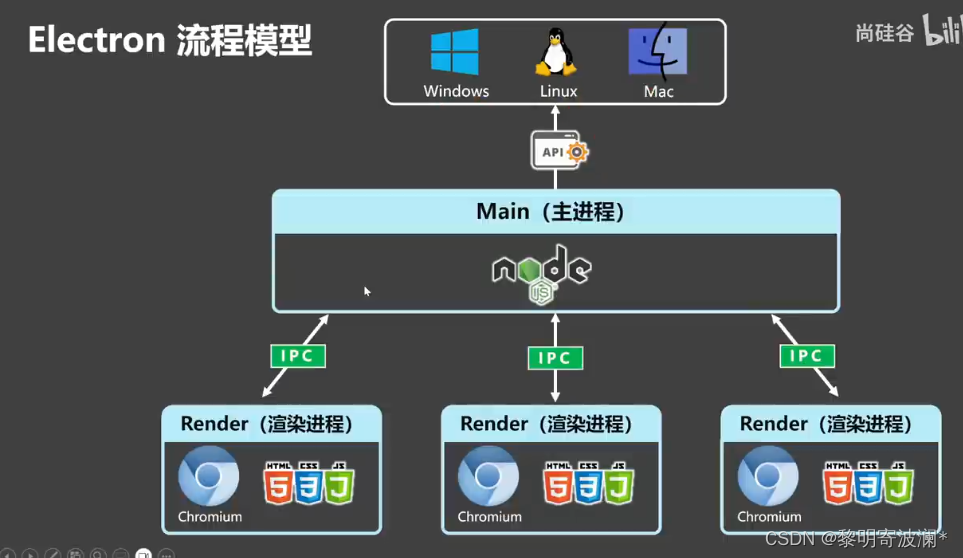
先决条件
首先第一步 查看你的node和npm版本
创建你的应用
创建一个文件夹 我创建的名称为my-electron-app

搭建项目脚手架
然后打开vscode
npm init交互式 init 命令将提示你在配置中设置一些字段。出于本教程的目的,需要遵循一些规则:
-
entry point应该是main.js。 -
author(名字创建者)和description(描述)可以是任何值,但对于 应用打包 是必需的。
你的 package.json 文件应如下所示:
{"name": "my-electron-app","version": "1.0.0","description": "Hello World!","main": "index.js","scripts": {"test": "echo \"Error: no test specified\" && exit 1"},"author": "zhou","license": "ISC"
}
划重点!!!!必填必填!!!打包要用到!!
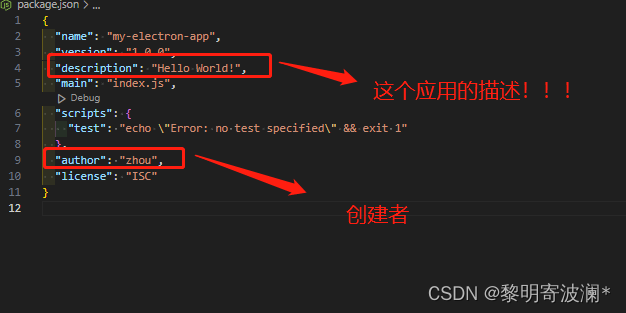
然后,将 electron 包安装到应用的 devDependencies 中。
npm install --save-dev electron 最后,你希望能够执行 Electron。在 package.json 配置的 scripts 字段中,添加 start 命令,如下所示:
{"scripts": {"start": "electron ."}
}此 start 命令将允许你在开发模式下打开应用。
npm start注意:该脚本告诉 Electron 在项目的根文件夹上运行。在此阶段,你的应用将立即抛出错误,告诉你它找不到要运行的应用。如下:
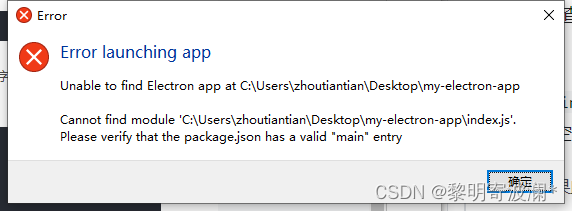
运行主进程
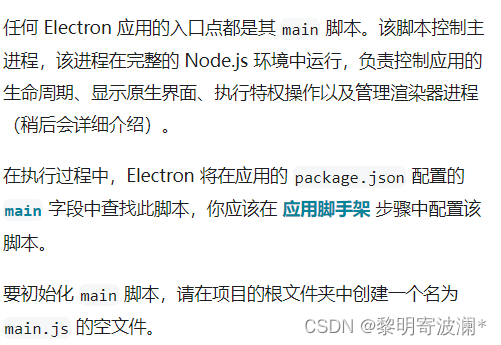
这是什么意思呢就是main是一个主入口 而现在没有这个主入口 它找不到 所以就报错了 那怎么解决这个问题呢 也很好解决 加上就是了吗(package.json里边别忘记修改哦)
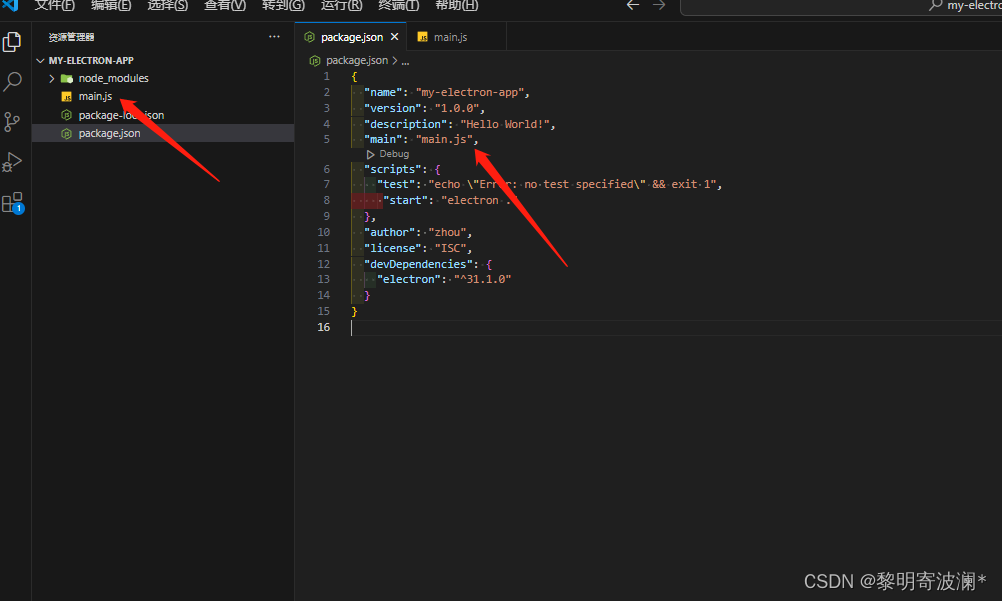

创建网页
在项目的根文件夹中创建pages文件夹在下边创建 index.html和index.css 文件:
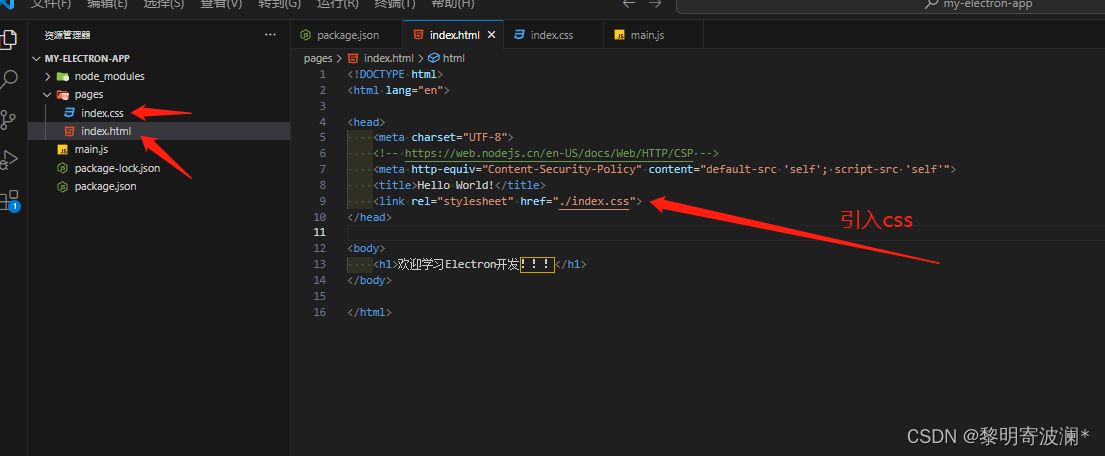
<!DOCTYPE html>
<html lang="en"><head><meta charset="UTF-8"><!-- https://web.nodejs.cn/en-US/docs/Web/HTTP/CSP --><meta http-equiv="Content-Security-Policy" content="default-src 'self'; script-src 'self'"><title>Hello World!</title><link rel="stylesheet" href="./index.css">
</head><body><h1>欢迎学习Electron开发!!!</h1>
</body></html>在浏览器窗口中打开网页
现在你已经有了一个网页,将其加载到应用窗口中。为此,你需要两个 Electron 模块:
-
app 模块,控制应用的事件生命周期。
-
BrowserWindow 模块,用于创建和管理应用窗口。
由于主进程运行 Node.js,因此你可以将它们作为 CommonJS 模块导入到 main.js 文件的顶部:
const { app, BrowserWindow } = require('electron')然后,添加一个 createWindow() 函数,将 index.html 加载到新的 BrowserWindow 实例中。
const createWindow = () => {const win = new BrowserWindow({width: 800,height: 600,});win.loadFile("./pages/index.html");
};接下来,调用此 createWindow() 函数来打开窗口。
在 Electron 中,浏览器窗口只能在 app 模块的 ready 事件被触发后创建。你可以使用 app.whenReady() API 等待此事件。在 whenReady() 解决其 Promise 后调用 createWindow()。或者是app.on("ready")来 此处我喜欢用后者 因为他俩是一样的 用哪个无所谓哈
const { app, BrowserWindow } = require("electron");
const createWindow = () => {const win = new BrowserWindow({width: 800,height: 600,});win.loadFile("./pages/index.html");
};
// app.whenReady().then(() => {
// createWindow();// });
app.on("ready", () => {createWindow();
});
然后运行一下npm start
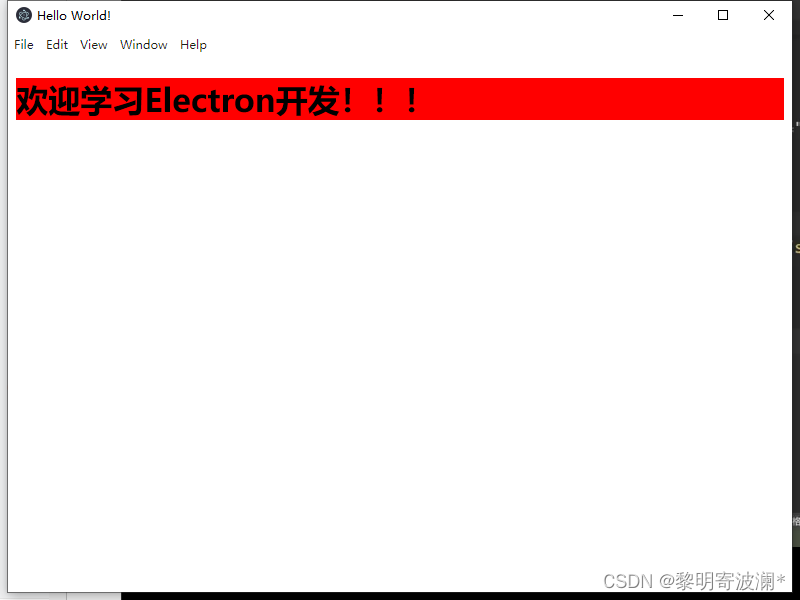
一个桌面应用就出现了
管理窗口的生命周期
尽管你现在可以打开浏览器窗口,但你将需要一些额外的样板代码,以使其感觉对每个平台更加原生。应用窗口在每个操作系统上的行为都不同,Electron 让开发者有责任在他们的应用中实现这些约定。
一般来说,你可以使用 process 全局的 platform 属性来运行专门针对某些操作系统的代码。
所有窗口关闭后退出应用(Windows 和 Linux)
在 Windows 和 Linux 上,退出所有窗口通常会完全退出应用。
要实现此目的,请监听 app 模块的 'window-all-closed' 事件,如果用户不在 macOS (darwin) 上,则调用 app.quit()。
app.on('window-all-closed', () => {if (process.platform !== 'darwin') app.quit()
})如果没有打开窗口,则打开一个窗口 (macOS)
Linux 和 Windows 应用在没有打开任何窗口时退出,而 macOS 应用通常即使没有打开任何窗口也会继续运行,并且在没有可用窗口时激活应用应该打开一个新窗口。
要实现此功能,请监听 app 模块的 activate 事件,如果没有打开浏览器窗口,则调用现有的 createWindow() 方法。
由于无法在 ready 事件之前创建窗口,因此你应该仅在应用初始化后监听 activate 事件。通过从现有 whenReady() 回调中附加事件监听器来执行此操作。
app.on("ready", () => {createWindow();app.on("activate", () => {if (BrowserWindow.getAllWindows().length === 0) createWindow();});
});如果你不想要上边那些个小标题 就加个属性 autoHideMenuBar:true
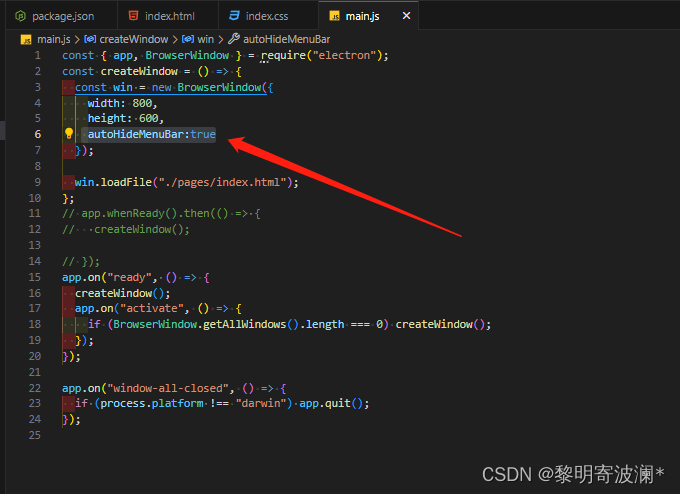
效果是这样的
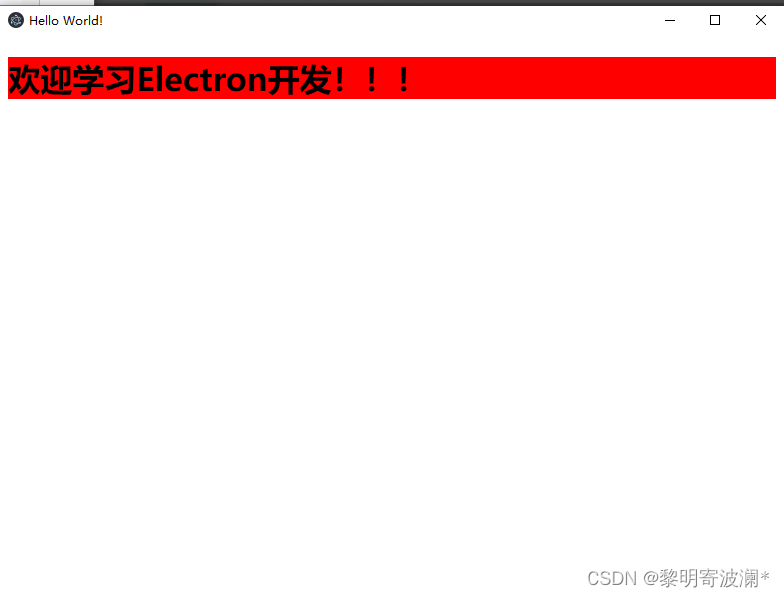
看好进程 有主进程和渲染进程 我们还没看见渲染进程 不怕 我们在pages里写一个render.js,那怎么引入js呢 就很简单呀在html直接引入就好了
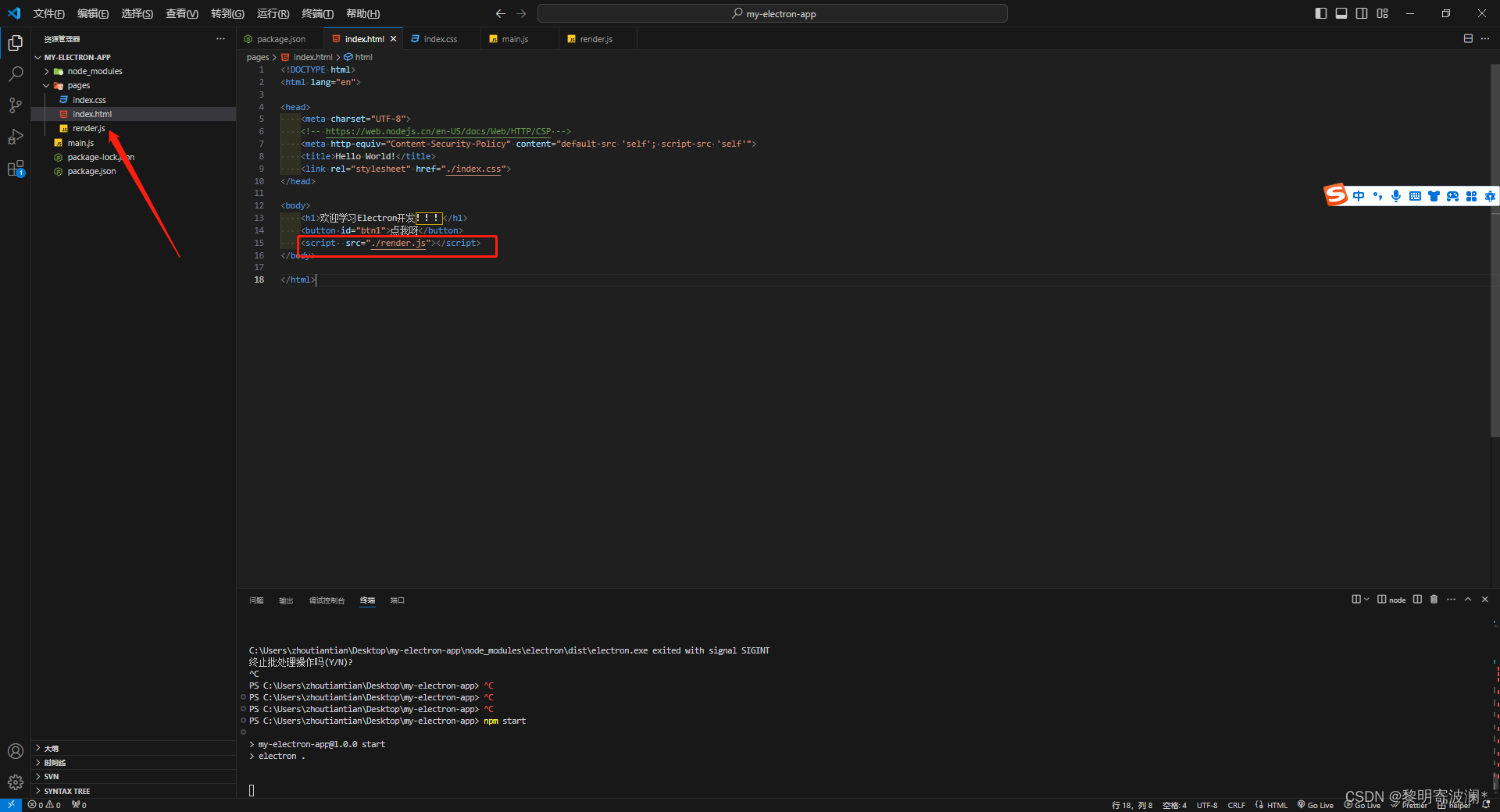
render.js与index。html的交互
const btn1 = document.getElementById("btn1");
btn1.onclick = () => {alert("你点我了");
};
点击效果图如下
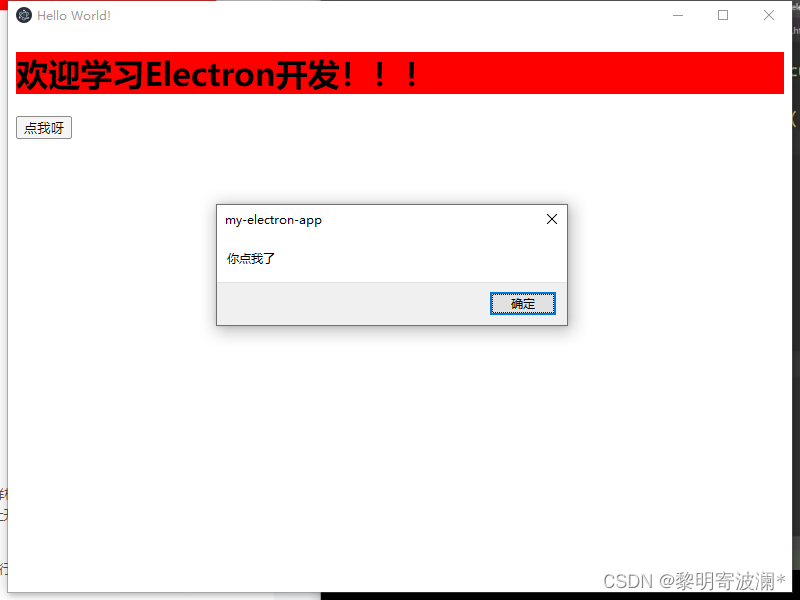
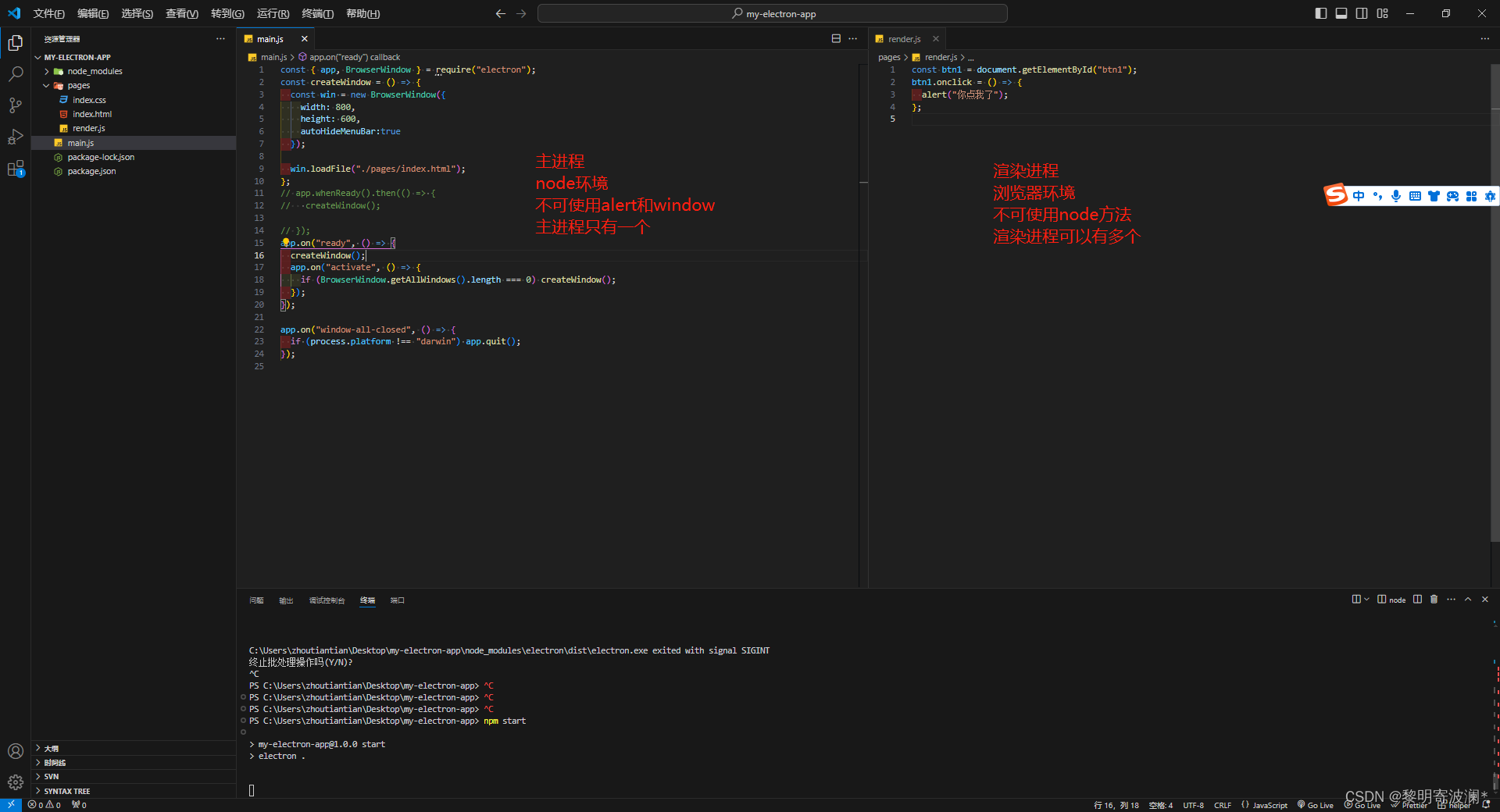
那他俩是隔离开的 怎么通信呢
就比如我想要alert弹窗的时候我想要拿到node的版本怎么拿呢
在主进程我是可以拿到的
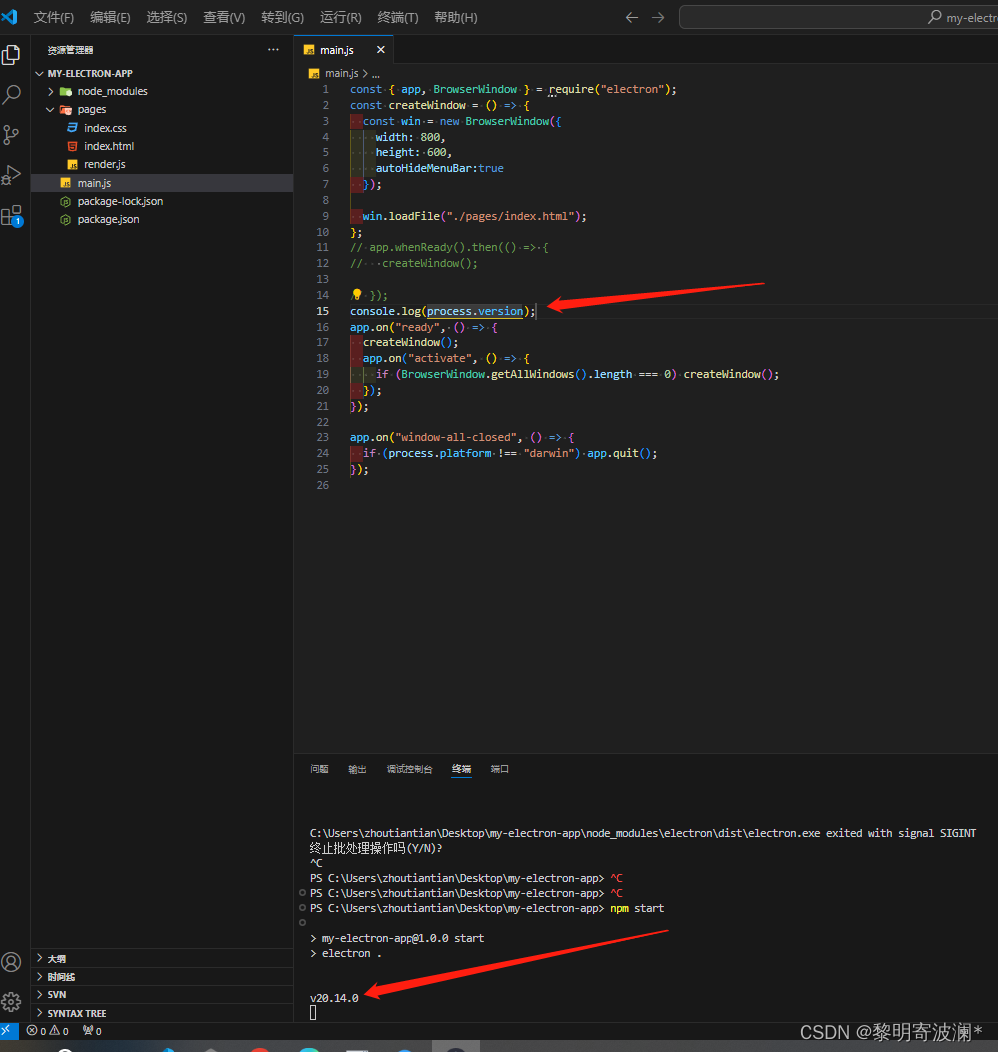
但是渲染进程就不行 控制器怎么调出来的ctrl+shift+i
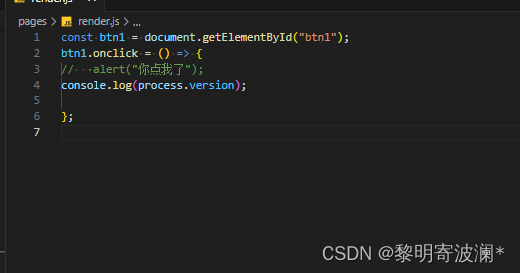
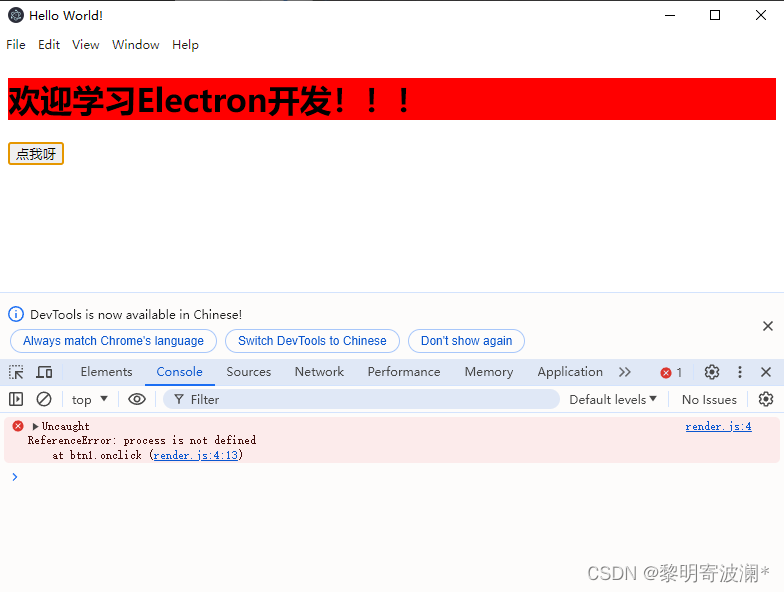
为啥会报错 因为render.js是渲染环境 他没法拿到node的process方法 那怎么办
使用预加载脚本从渲染器访问 Node.js
现在,最后要做的是将 Electron 的版本号及其依赖打印到你的网页上。
在主进程中通过 Node 的全局 process 对象访问此信息很简单。但是,你不能只从主进程编辑 DOM,因为它无法访问渲染器的 document 上下文。他们处于完全不同的进程!
这时将预加载脚本附加到渲染器就派上用场了。预加载脚本在加载渲染器进程之前运行,并且可以访问渲染器全局变量(例如 window 和 document)和 Node.js 环境。
需要个预加载脚本通信 在根目录下新建个preload.js文件
使preload能进行打印 main.js需要加上这段代码
webPreferences: {preload: path.resolve(__dirname, "./preload.js"),},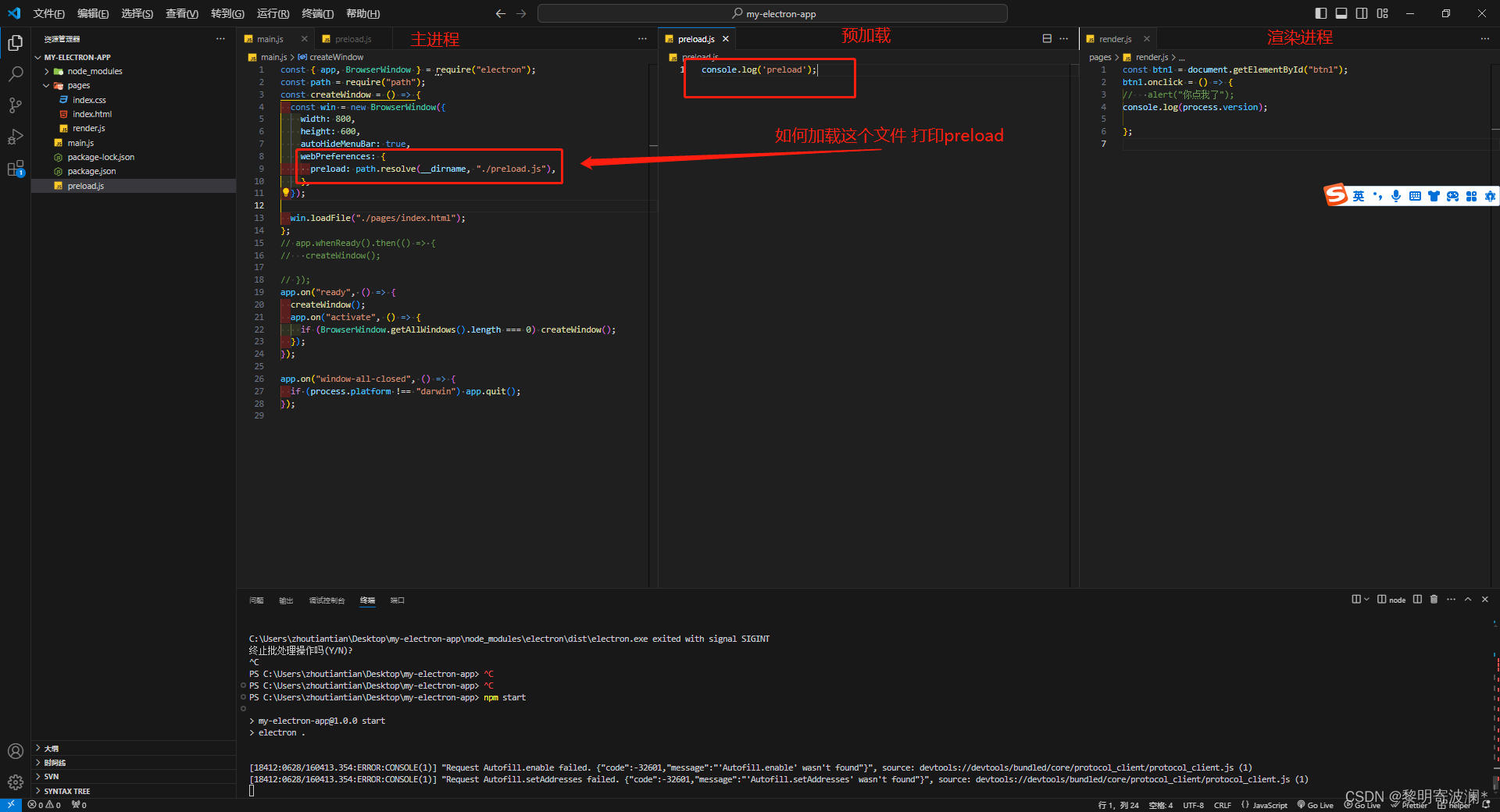
然后npm start运行下
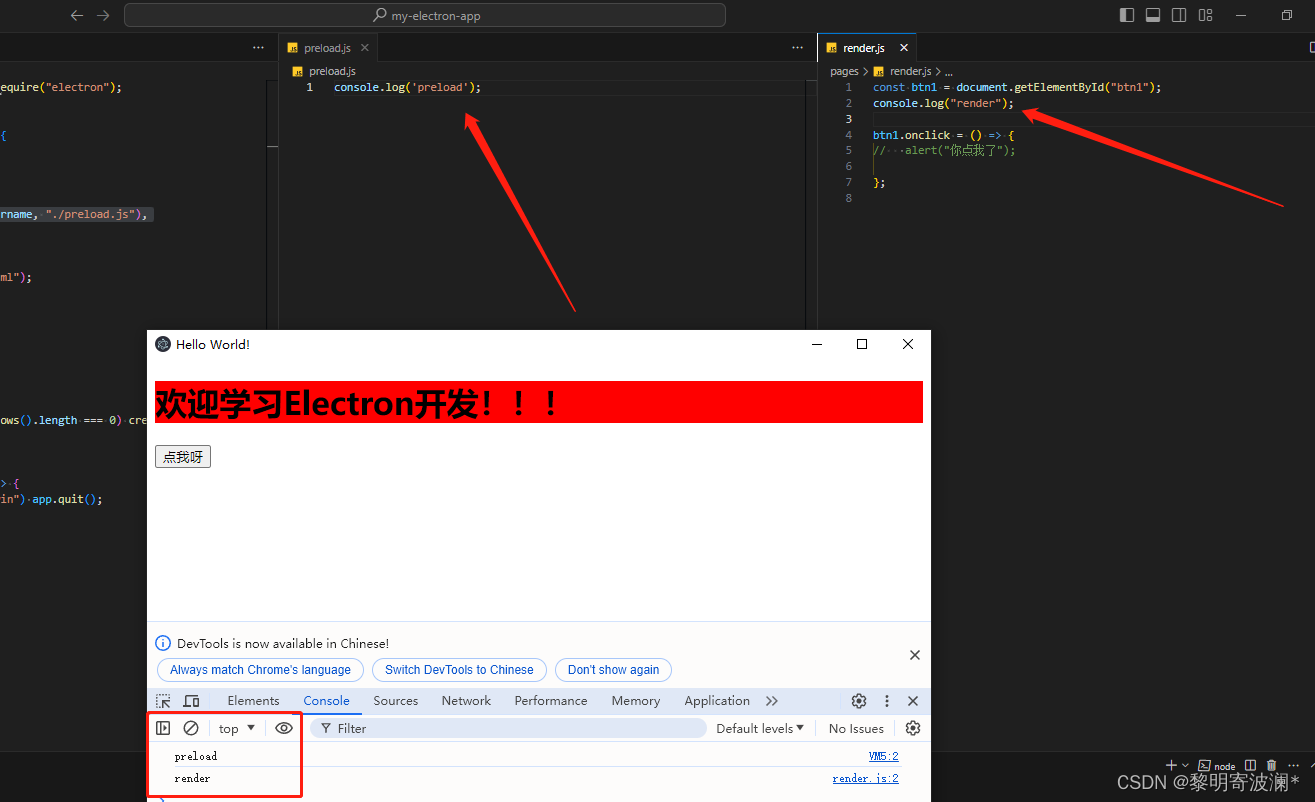
就能看到是preload先执行 然后执行的render
那我现在想要在渲染进程里边打印process 我就得通过perload(它虽然是运行在渲染进程的,但是它可以使用部分node语法 就比如process)尝试下
打印出来了
那么 预加载文件如何把process传给渲染进程render.js呢
需要个属性
const { contextBridge } = require("electron");contextBridge.exposeInMainWorld("abc", {xyz: 100,});先看这是没有写
// contextBridge.exposeInMainWorld("abc", {
// xyz: 100,
// });
注释掉了 所以不执行 我们在控制台打印window 可见里边没有这个属性
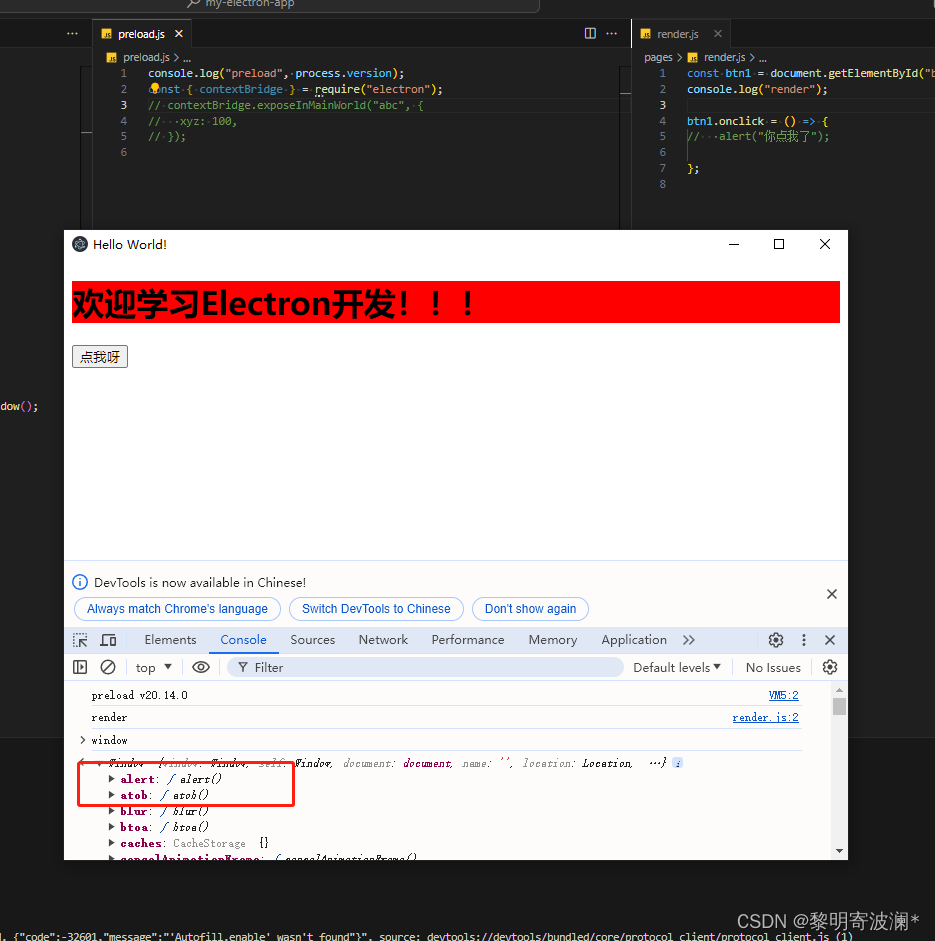
那我把注释打开看下 可见能在window里拿到这个abc了
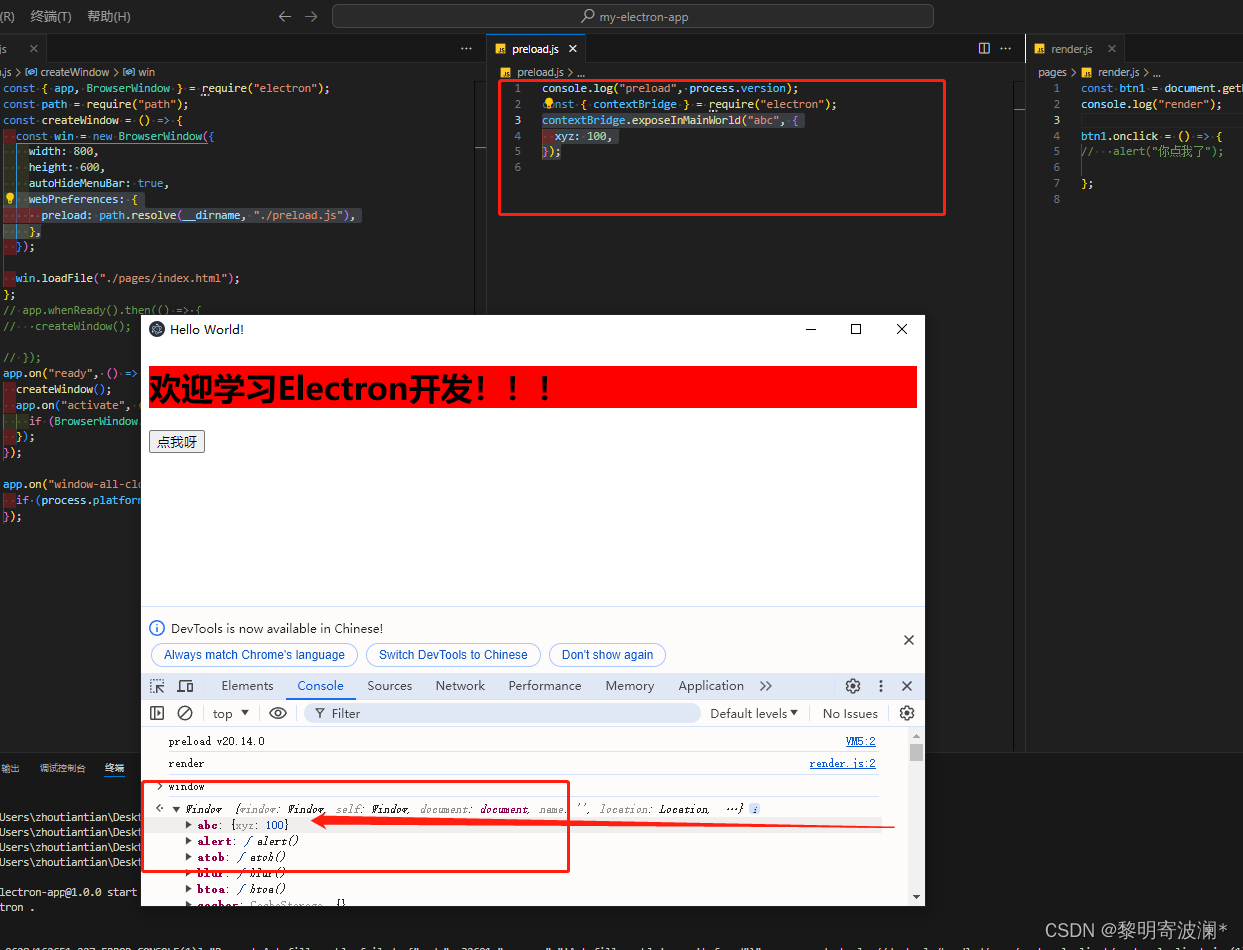
同理 如果我要是想拿process的话
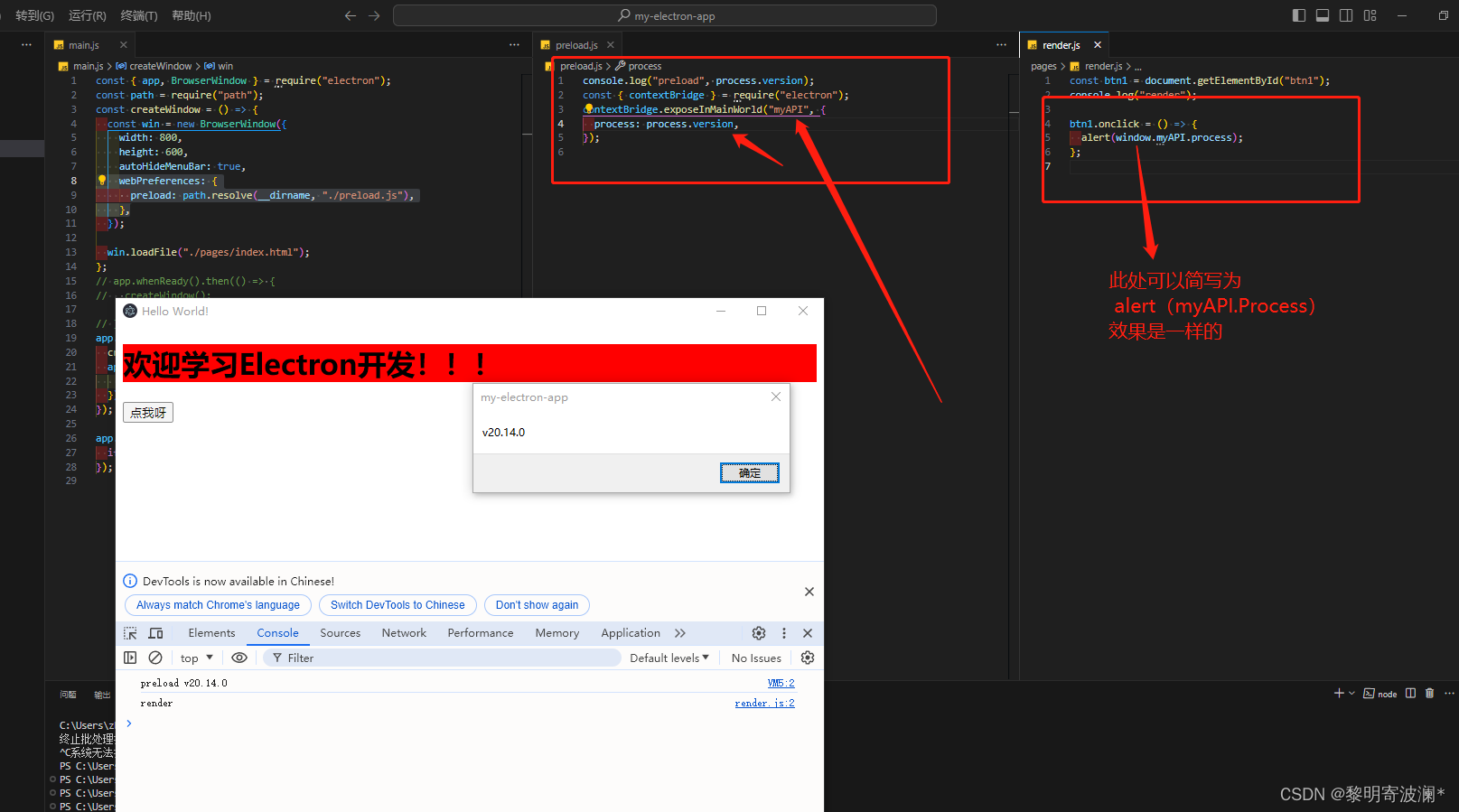
渲染进程像主进程通信(单向)
概述:在渲染进程中 ipcRenderer.send发送消息 ,在主进程中使用ipcMain.on接收消息
常用于 在web中使用主进程的API,例如下边这个需求
点击按钮 在用户的D盘创建一个hello.text文件 文件内容来自于用户输入
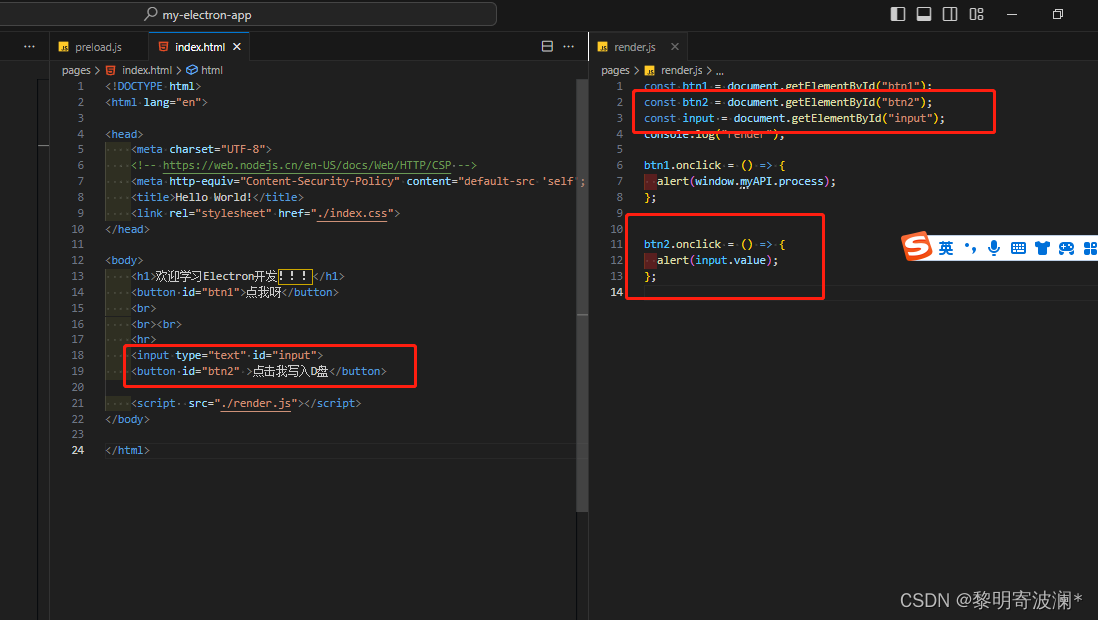
看下效果:
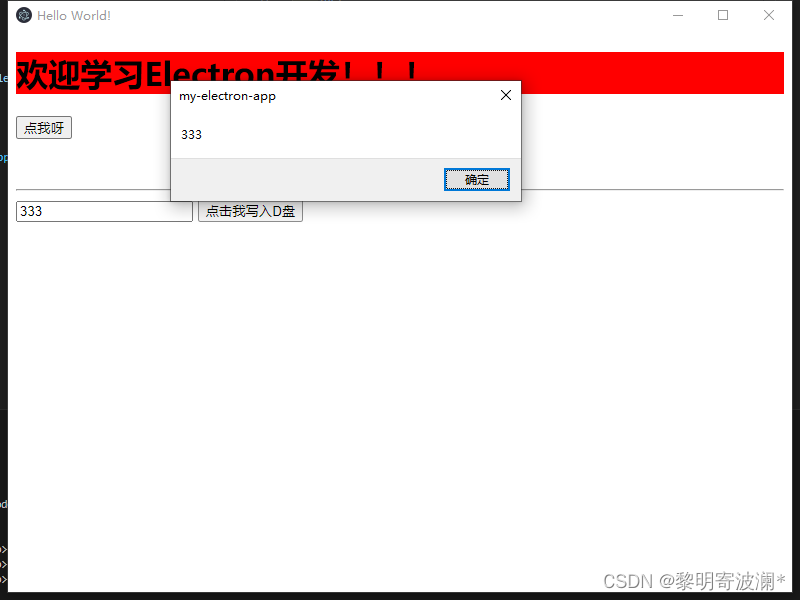 是可以拿到输入的值的 那么怎么传给主进程呢 敲重点!!!
是可以拿到输入的值的 那么怎么传给主进程呢 敲重点!!!
预加载脚本引入ipcRenderer .send使用
console.log("preload", process.version);
const { contextBridge,ipcRenderer } = require("electron");
contextBridge.exposeInMainWorld("myAPI", {process: process.version,saveFile:(data)=>{ipcRenderer.send('file-save',data)}
});
渲染进程点击按钮传值
const btn1 = document.getElementById("btn1");
const btn2 = document.getElementById("btn2");
const input = document.getElementById("input");
console.log("render");btn1.onclick = () => {alert(window.myAPI.process);
};btn2.onclick = () => {
myAPI.saveFile(input.value)
};
主进程使用 ipcMain.on接收
const { app, BrowserWindow,ipcMain } = require("electron");
const path = require("path");
const fs=require('fs')function writeFile(event,data){fs.writeFileSync('D://hello.text',data)}
const createWindow = () => {const win = new BrowserWindow({width: 800,height: 600,autoHideMenuBar: true,webPreferences: {preload: path.resolve(__dirname, "./preload.js"),},});ipcMain.on("file-save",writeFile);win.loadFile("./pages/index.html");
};
// app.whenReady().then(() => {
// createWindow();// });
app.on("ready", () => {createWindow();app.on("activate", () => {if (BrowserWindow.getAllWindows().length === 0) createWindow();});
});app.on("window-all-closed", () => {if (process.platform !== "darwin") app.quit();
});
画一下重点
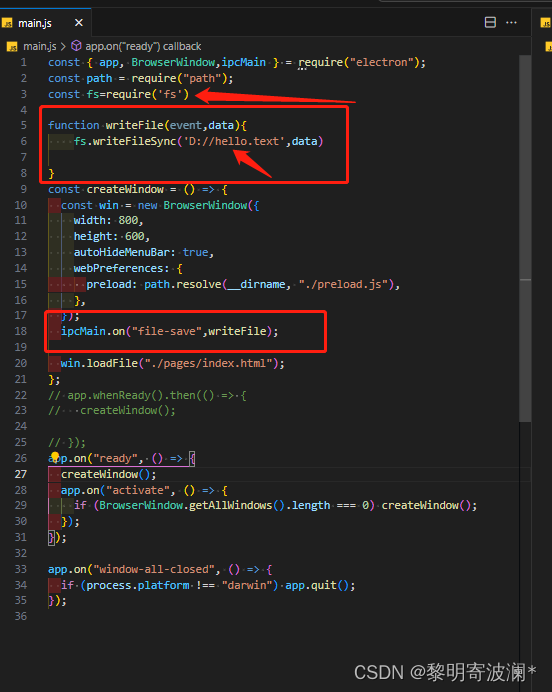
然后运行下npm start
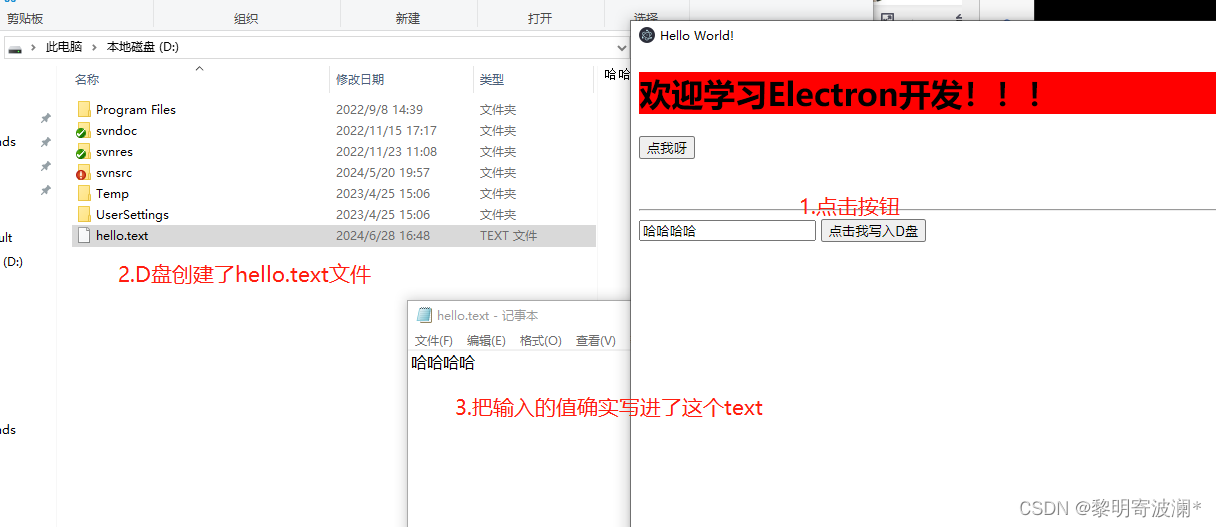
总结下 就是在preload里边使用ipcRenderer.send方法然后render里边点击按钮调用这个方法然后在主进程里边使用 ipcMain.on进行接收 然后进行操作
渲染进程和主进程双向通信怎么通信呢(双向)
例子:读取D盘里边hello.text
预加载里边写一个方法readFile 用invoke
console.log("preload", process.version);
const { contextBridge, ipcRenderer } = require("electron");
contextBridge.exposeInMainWorld("myAPI", {process: process.version,saveFile: (data) => {ipcRenderer.send("file-save", data);},readFile: () => {return ipcRenderer.invoke("file-read");},
});
然后html里边写个按钮 读取hello.text
<!DOCTYPE html>
<html lang="en"><head><meta charset="UTF-8"><!-- https://web.nodejs.cn/en-US/docs/Web/HTTP/CSP --><meta http-equiv="Content-Security-Policy" content="default-src 'self'; script-src 'self'"><title>Hello World!</title><link rel="stylesheet" href="./index.css">
</head><body><button id="btn3" >读取D盘中的hello.text</button><script src="./render.js"></script>
</body></html>render.js里编写 调用预加载脚本的方法
const btn3 = document.getElementById("btn3");btn3.onclick =() => {
myAPI.readFile();
};然后主进程使用 ipcMain.handle进行接收
const { app, BrowserWindow, ipcMain } = require("electron");
const path = require("path");
const fs = require("fs");function writeFile(event, data) {fs.writeFileSync("D://hello.text", data);
}
// readFile;
function readFile() {let res = fs.readFileSync("D://hello.text").toLocaleString();console.log(res, "res");return res
}
const createWindow = () => {const win = new BrowserWindow({width: 800,height: 600,autoHideMenuBar: true,webPreferences: {preload: path.resolve(__dirname, "./preload.js"),},});ipcMain.on("file-save", writeFile);ipcMain.handle("file-read", readFile);win.loadFile("./pages/index.html");
};
// app.whenReady().then(() => {
// createWindow();// });
app.on("ready", () => {createWindow();app.on("activate", () => {if (BrowserWindow.getAllWindows().length === 0) createWindow();});
});app.on("window-all-closed", () => {if (process.platform !== "darwin") app.quit();
});
划重点
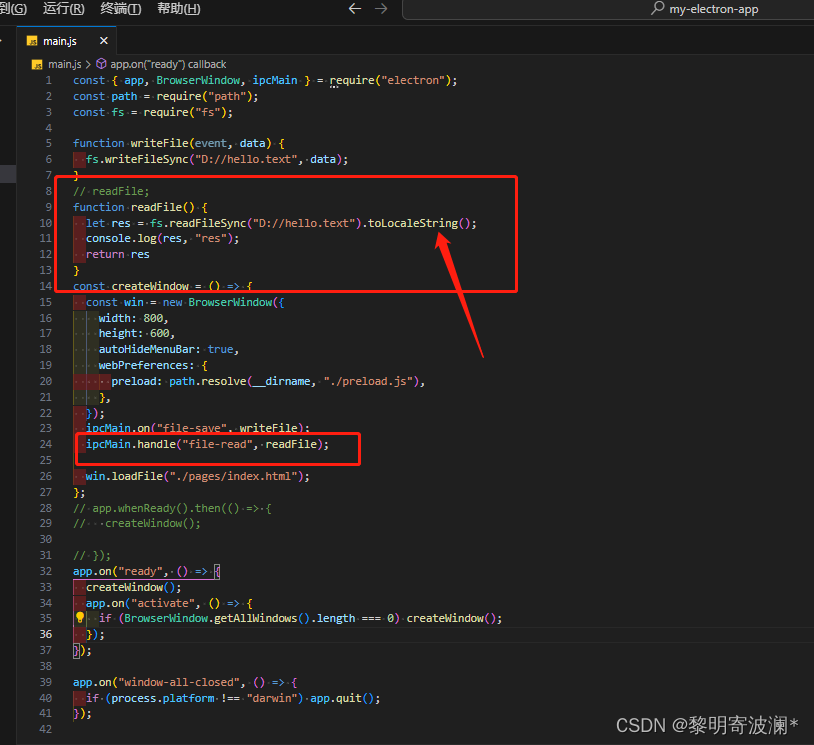 读取完毕之后 需要返回给预加载脚本 用return 预加载脚本也直接return 然后就是render里边进行接收
读取完毕之后 需要返回给预加载脚本 用return 预加载脚本也直接return 然后就是render里边进行接收
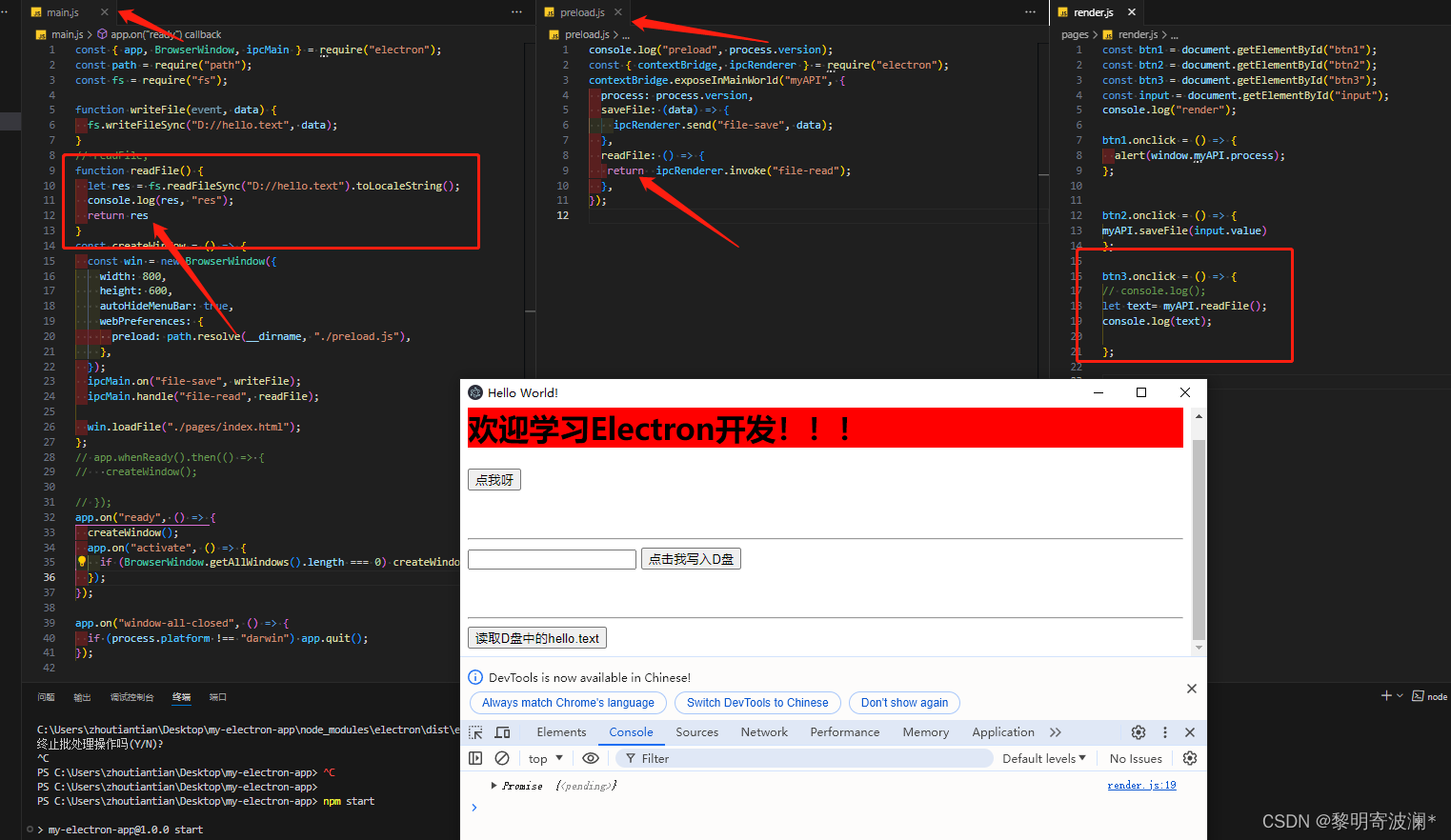
因为是异步 所以接收到的是个pending状态 我们用await来接收下
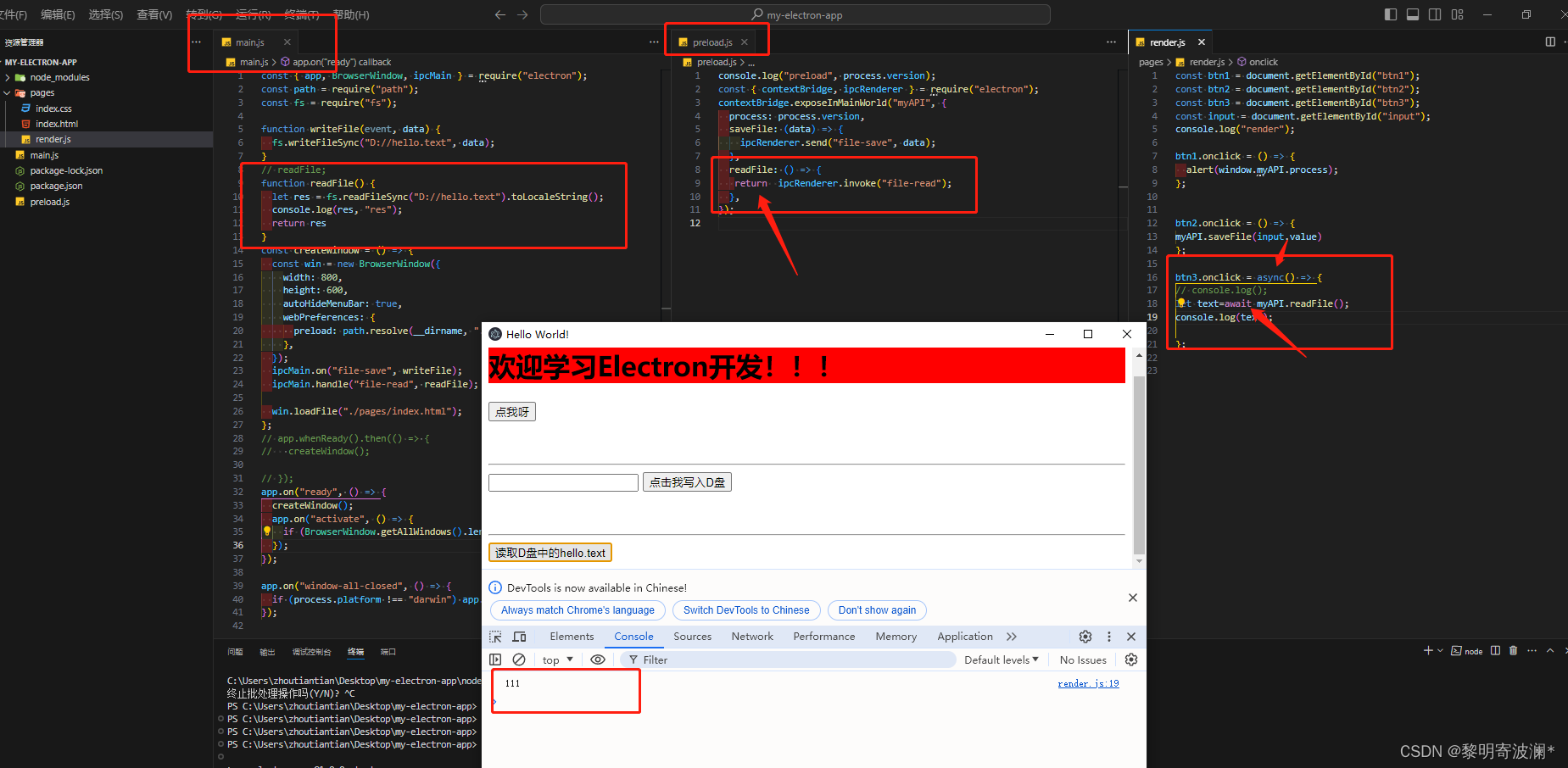
就可以拿到了 总结下 就是在preload里边使用ipcRenderer.invoke方法然后render里边点击按钮调用这个方法然后在主进程里边使用 ipcMain.handle进行接收 接收完之后要使用render给他return出去 在预加载脚本里边也要return出去 然后在render.js里边使用async和await进行接收就行了
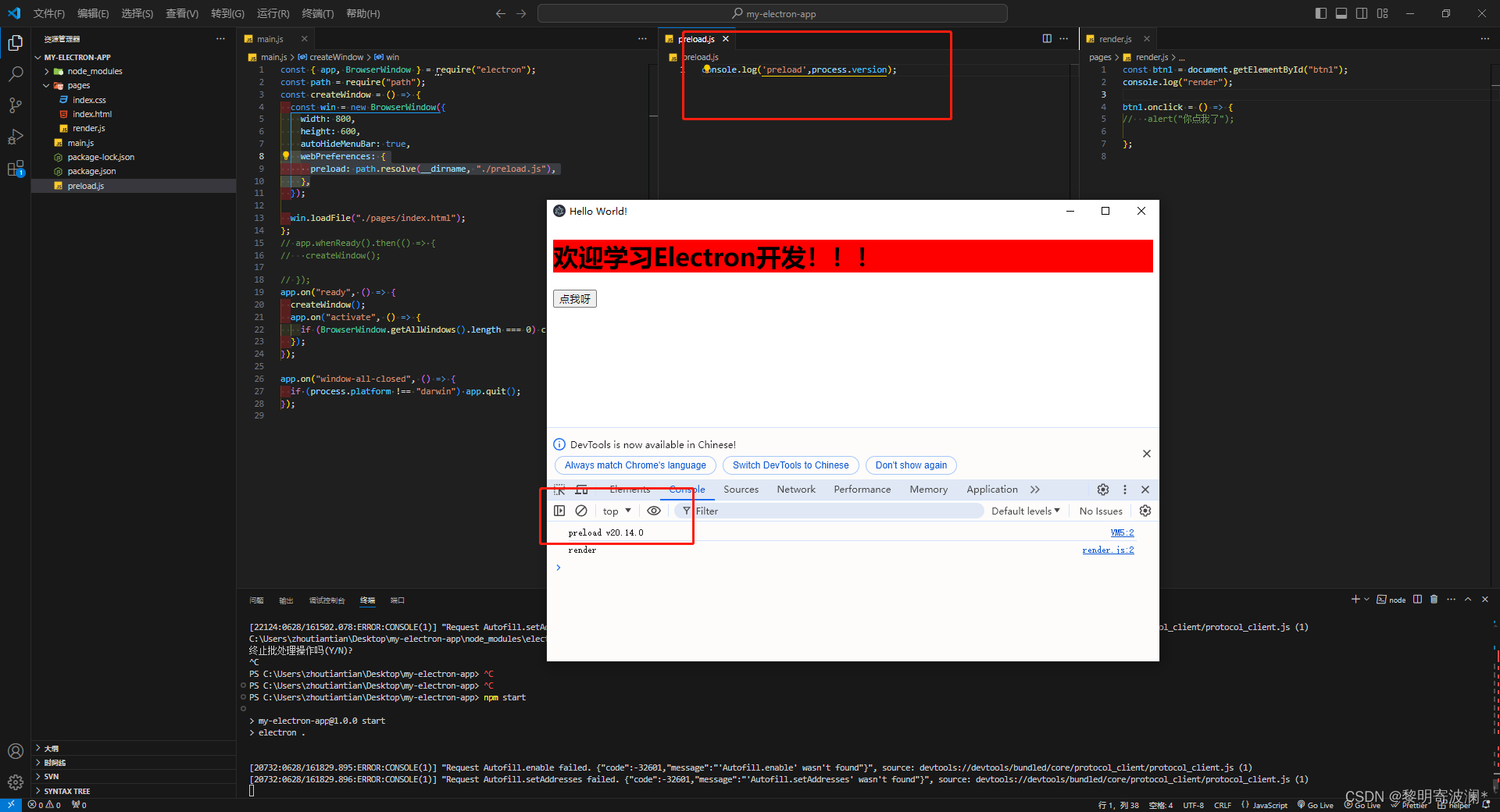

)






)

中存储Cora数据集边的数量)





)
![[Day 21] 區塊鏈與人工智能的聯動應用:理論、技術與實踐](http://pic.xiahunao.cn/[Day 21] 區塊鏈與人工智能的聯動應用:理論、技術與實踐)

